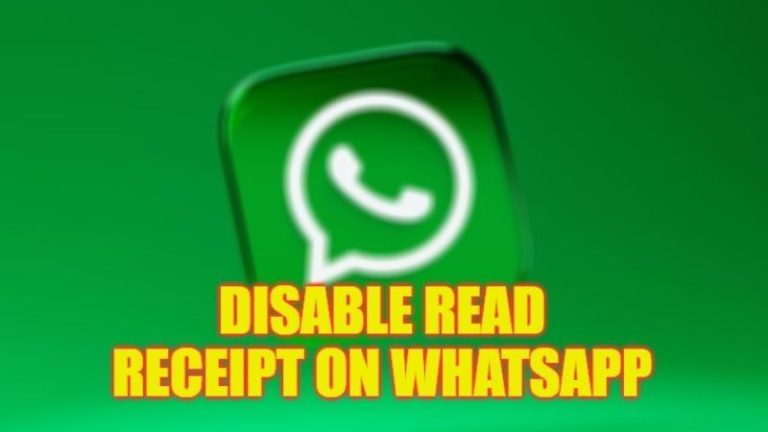Как удалить приложение Authenticator для Windows 11 (2023)
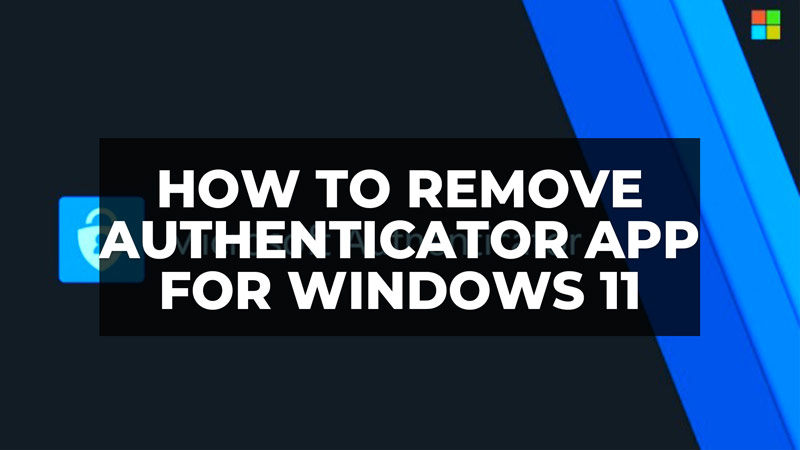
Многих пользователей Windows 11 раздражает постоянно появляющаяся в Центре уведомлений реклама с просьбой подписаться на Microsoft Authenticator. Несмотря на то, что они принудительно отключаются от рекламы, они время от времени возвращаются, и поэтому многие люди хотят избавиться от этой рекламы как можно скорее. Что ж, чтобы решить эту проблему, вам необходимо удалить приложение Authenticator из своих учетных записей Microsoft. Поэтому ознакомьтесь с приведенным ниже руководством, которое поможет вам решить проблему, если вы не хотите использовать приложение Authenticator в качестве приложения для двухэтапной проверки.
Windows 11: как удалить приложение Authenticator (2023)
Вы можете легко удалить приложение Authenticator из своих учетных записей Microsoft, используя любой веб-браузер по вашему выбору, а затем выполнив следующие действия.
- Прежде всего откройте браузер Google Chrome на компьютере с Windows 11.
- В адресной строке браузера перейдите на Microsoft.com.
- Войдите в свою учетную запись Microsoft, введя свой адрес электронной почты и пароль.
- Затем вы получите приглашение ввести код подтверждения, отправленный вам на ваше устройство (либо в Google Authenticator, либо в Microsoft Authenticator, в зависимости от того, какой из них вы используете на своем телефоне или планшете), и использовать его для доступа к своей учетной записи.
- После входа в свою учетную запись Microsoft нажмите вкладку «Безопасность», расположенную вверху посередине.
- Затем в разделе «Дополнительные параметры безопасности» нажмите ссылку «Начать».
- Нажмите стрелку рядом с надписью «Введите код из приложения для аутентификации», чтобы открыть раскрывающееся меню.
- В раскрывающемся меню нажмите кнопку «Удалить», чтобы отключить включенное приложение Authenticator.
- Наконец, на следующей странице вы получите приглашение «Удалить приложение для проверки подлинности», затем просто нажмите кнопку «Удалить» и нажмите кнопку «ОК».
Таким образом, приложение Authenticator будет удалено через ваши веб-учетные записи в Windows 11. Обратите внимание, что вы можете использовать тот же способ, чтобы включить приложение Authenticator из своих учетных записей Microsoft, когда захотите.
Это все, что вам нужно знать о том, как удалить приложение Authenticator для Windows 11. Если вы ищете аналогичные типы руководств по устранению неполадок в Windows 11, ознакомьтесь с другими нашими статьями только на нашем веб-сайте TechNClub.com здесь: Как исправить Windows 11 Панель поиска не работает. Проблема: как переместить системный раздел Windows 11 на другой жесткий диск.